2023. 5. 14. 16:02ㆍ스터디/쿠버네티스(k8s)

설치환경
- Window (컴퓨터 OS)
- Oracle Virtual Box
- Ubuntu 20.04
실습내용
1. Oracle VirtualBox 설치
2. UBUNTU 파일 다운로드
3. 가상머신(master) 생성 -> 추후 master 세팅 후 복제하여 worker1, worker2 생성 예정
4. 가상머신(master) 기본설정
5. 생성된 가상머신(master) 내 OS(UBUBTU) 설치
1. Oracle VirtualBox 설치
URL( https://www.virtualbox.org/ ) 접속 하여 Oracle VirtualBox 설치 (필자의 경우 VirtualBox 6.1.36버전 설치)










Oracle VirtualBox 설치 확인

2. Ubuntu(20.04.6) 파일 다운로드
URL(https://releases.ubuntu.com) 접속 후 파일 다운로드
+ 이전 버전 설치 https://old-releases.ubuntu.com/releases/20.04.5/?_ga=2.163840441.788706021.1663029194-1495615447.1663029194

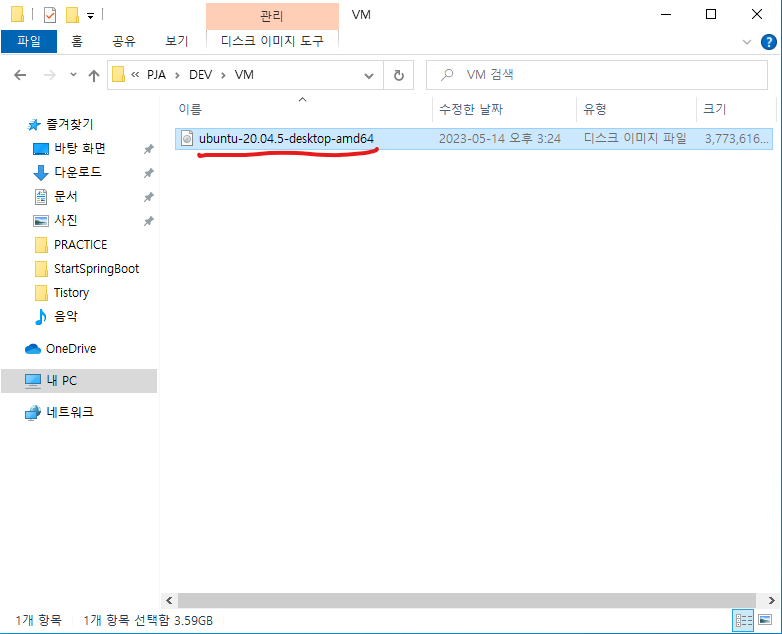
3. 가상머신(master) 생성
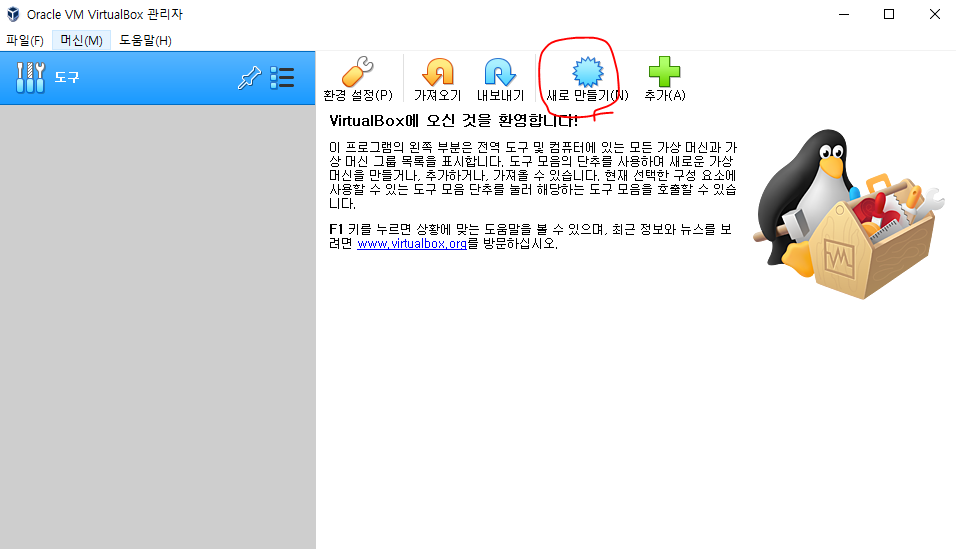
+ 가상 머신 만들기 -> '버전(V)' 항목에 '64-bit' 안나올 경우
해결방법 : 컴퓨터 전원 재시작 하여 BIOS 접속(재부팅시점 'del', 'f2', ... 컴퓨터마다 다르겠지만..)
(필자의 경우: ASUS BIOS) F7키 -> Advanced Mode -> CPU Configuration(CPU 구성)
-> Intel (VMX) Virtualization Technology 설정을 활성화

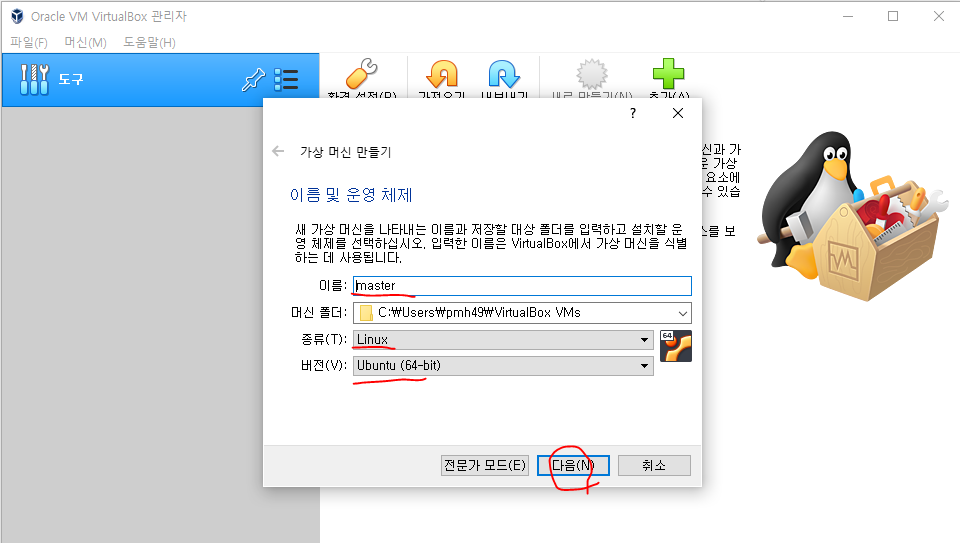
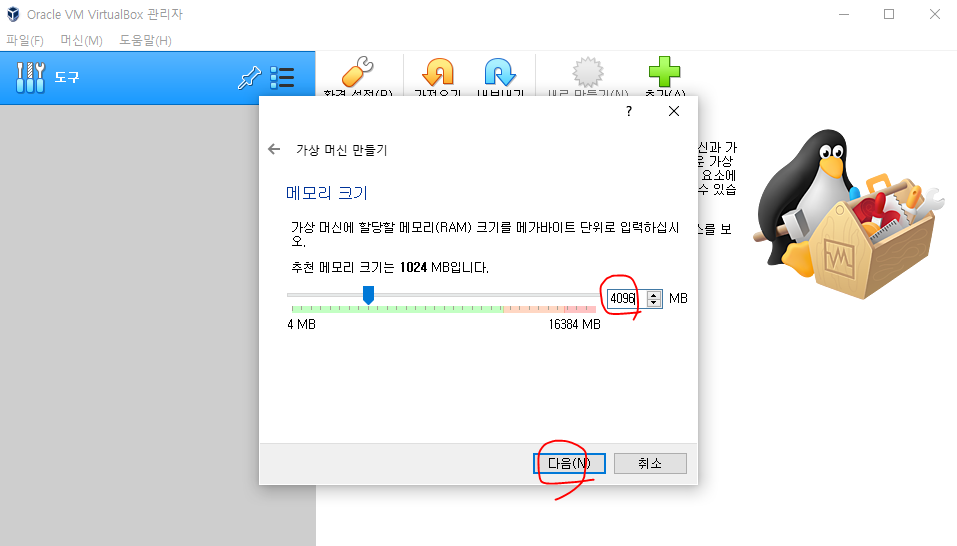

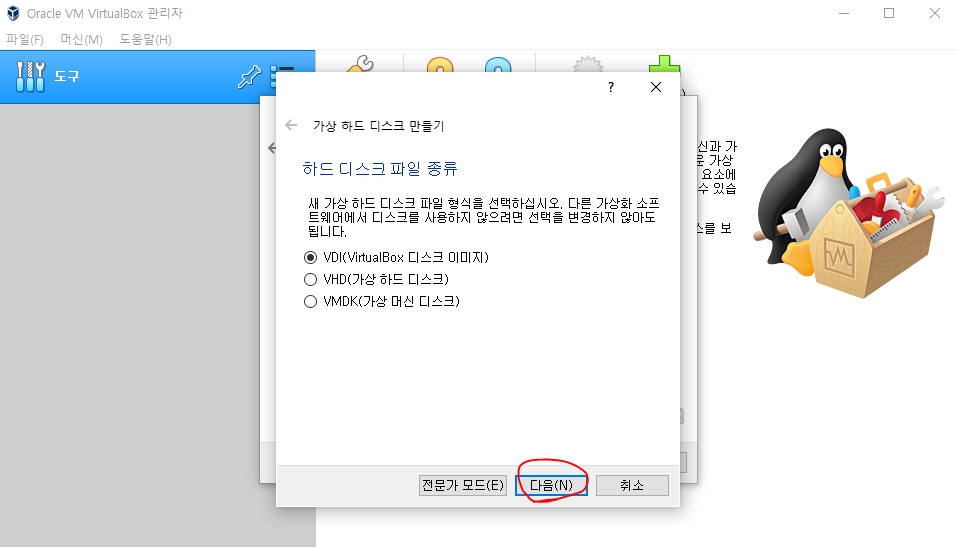
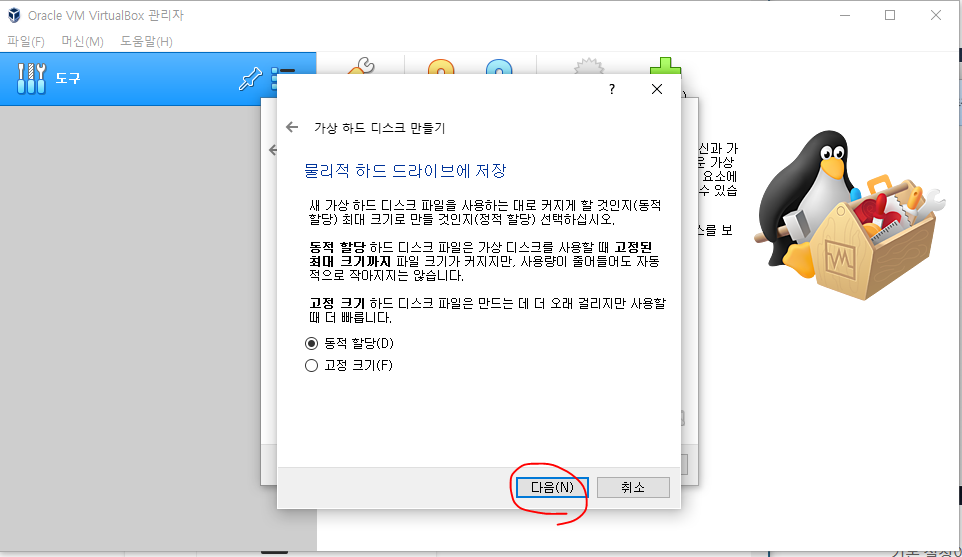
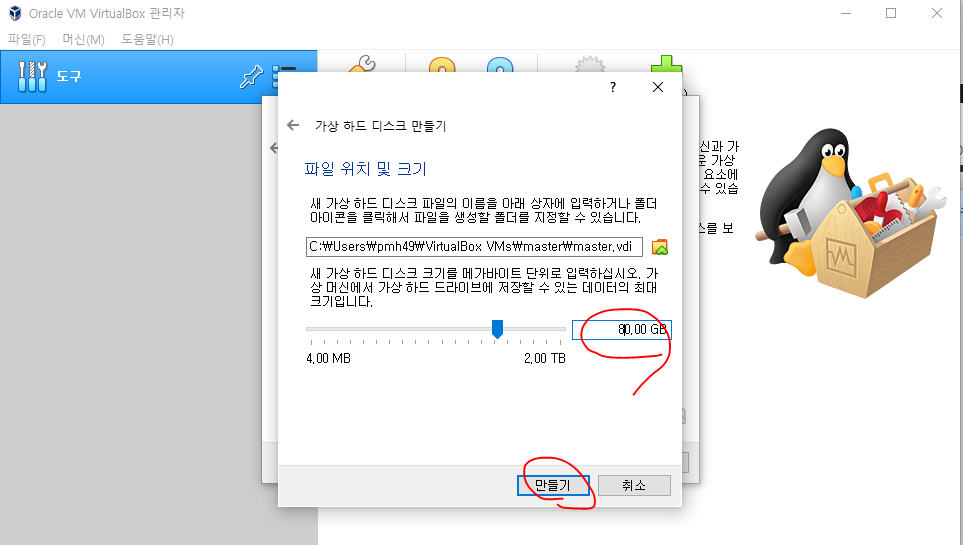
가상머신(master) 생성확인
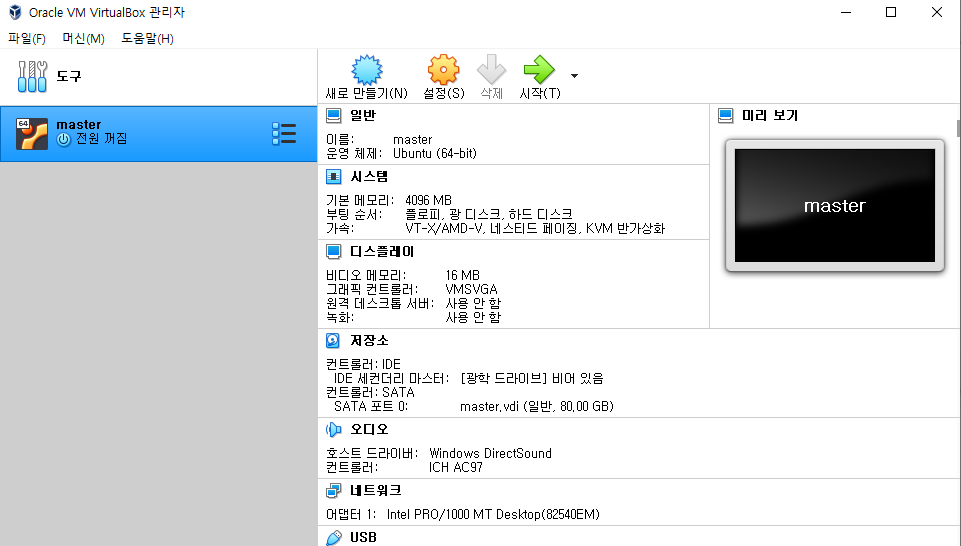
4. 가상머신(master) 기본설정
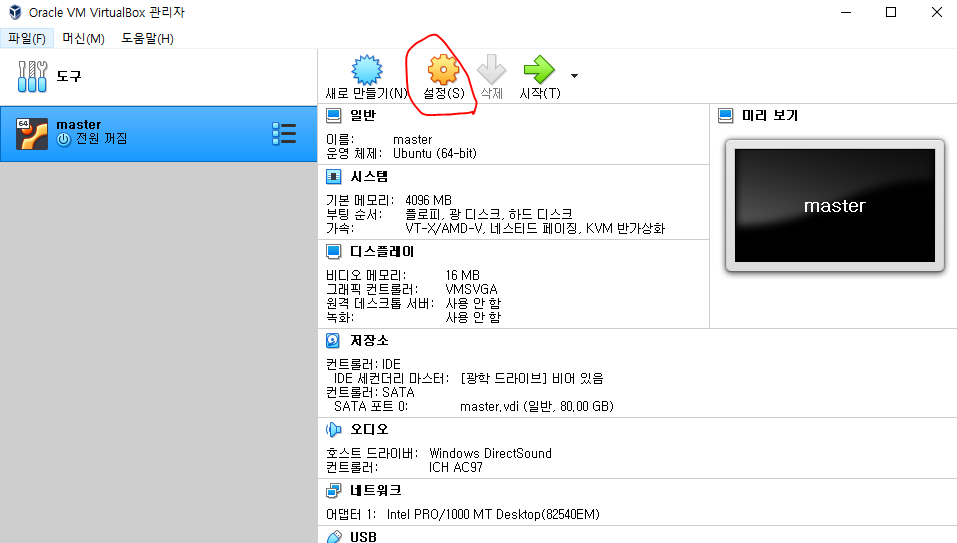
'시스템 - 프로세서 - 프로세서 개수' 변경
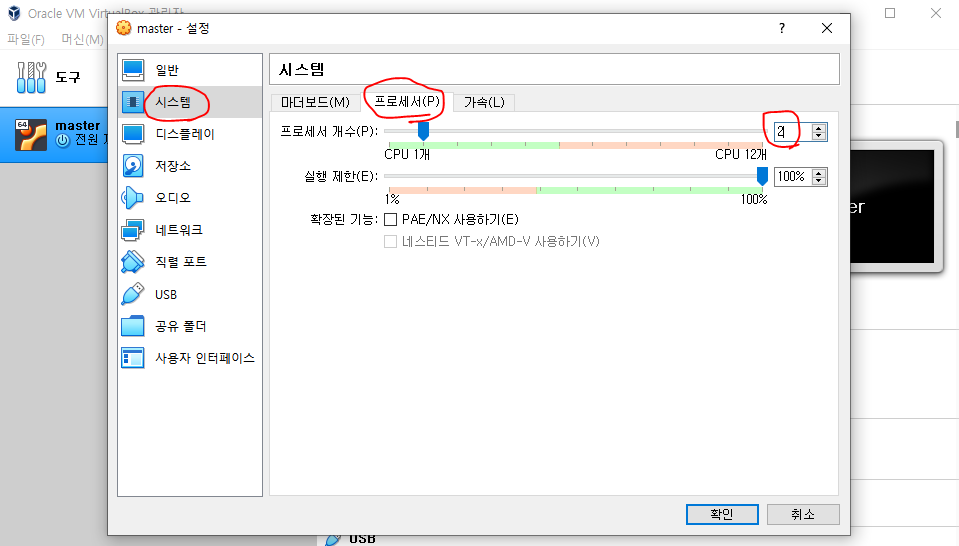
'저장소 - 광학 드라이브' 이전에 다운로드한 UBUNTU 파일 세팅

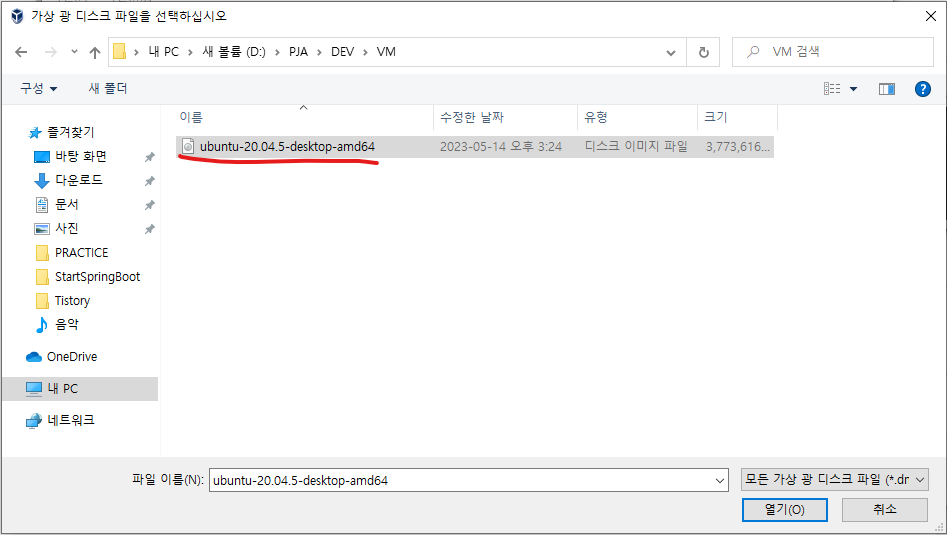
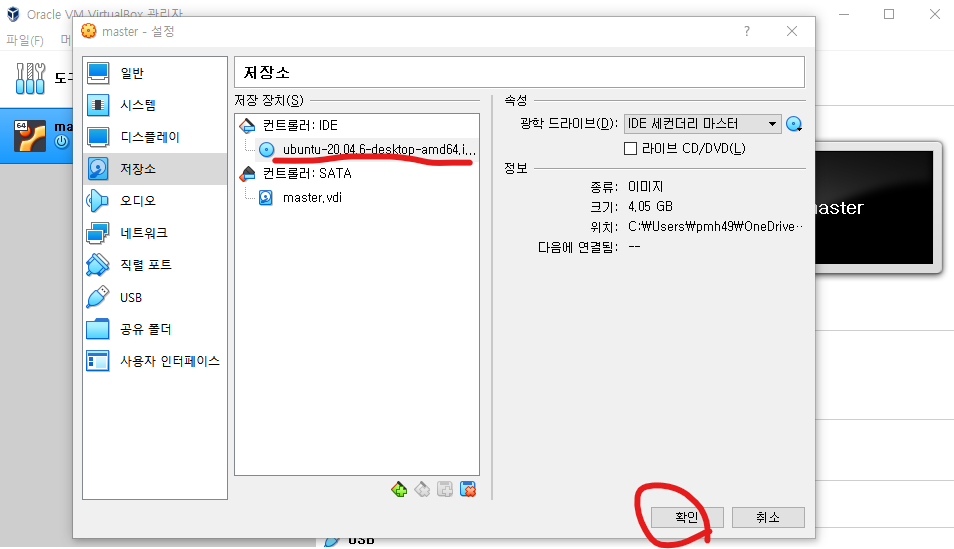
'디스플레이 - 화면 - 그래픽 컨트롤러' 변경 : 가상머신 실행시 화면 해상도 맞추기 위한 설정
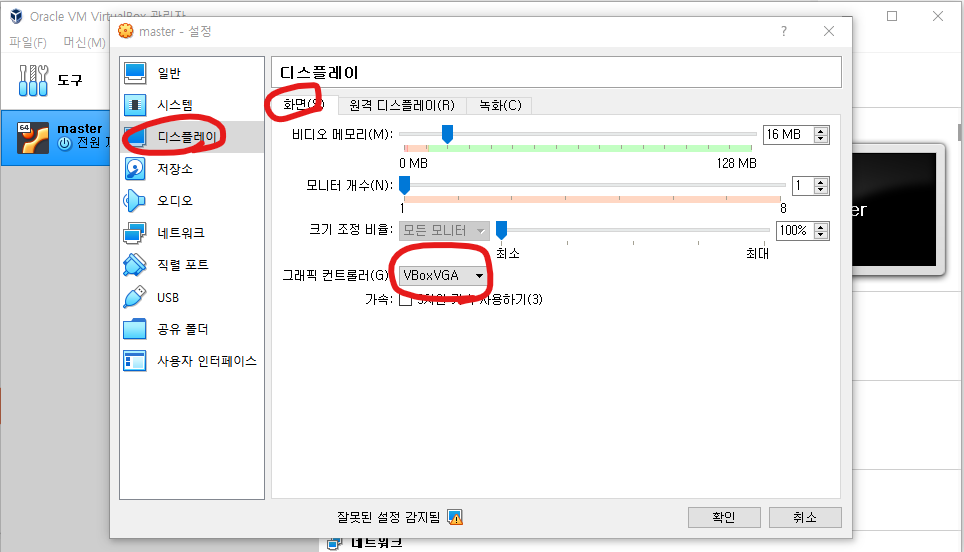
'일반 - 고급 - 클립보드공유/드래그앤드롭' 변경 : 호스트PC와 가상머신 간 클립보드 공유를 위한 설정
+ 호스트PC와 가상머신 간 클립보드 공유 설정 시 참고 : https://zincod.tistory.com/280
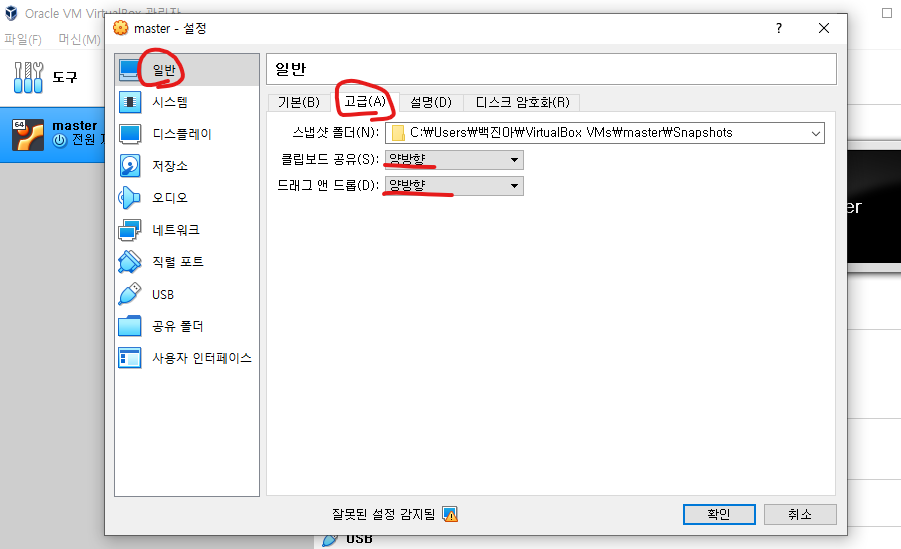
5. 생성된 가상머신(master) 내 OS(UBUBTU) 설치
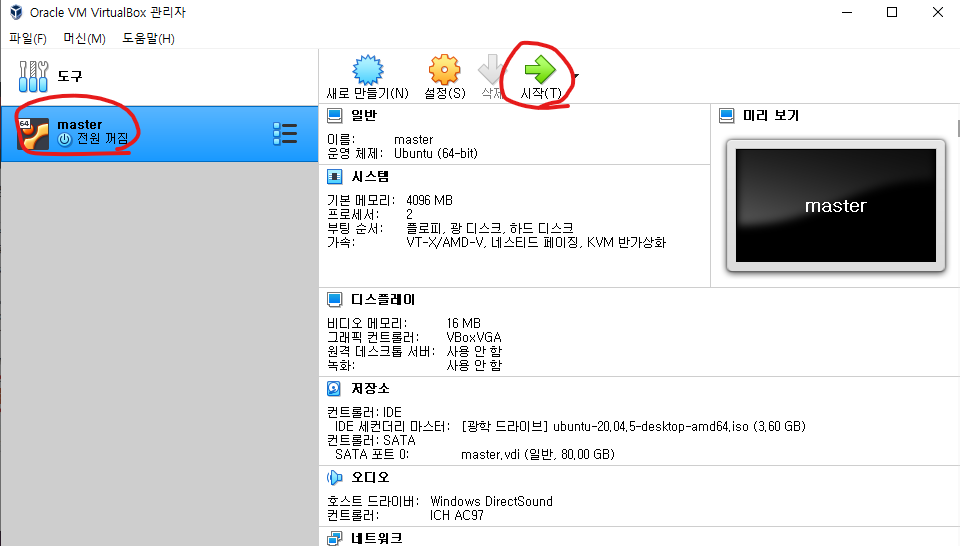
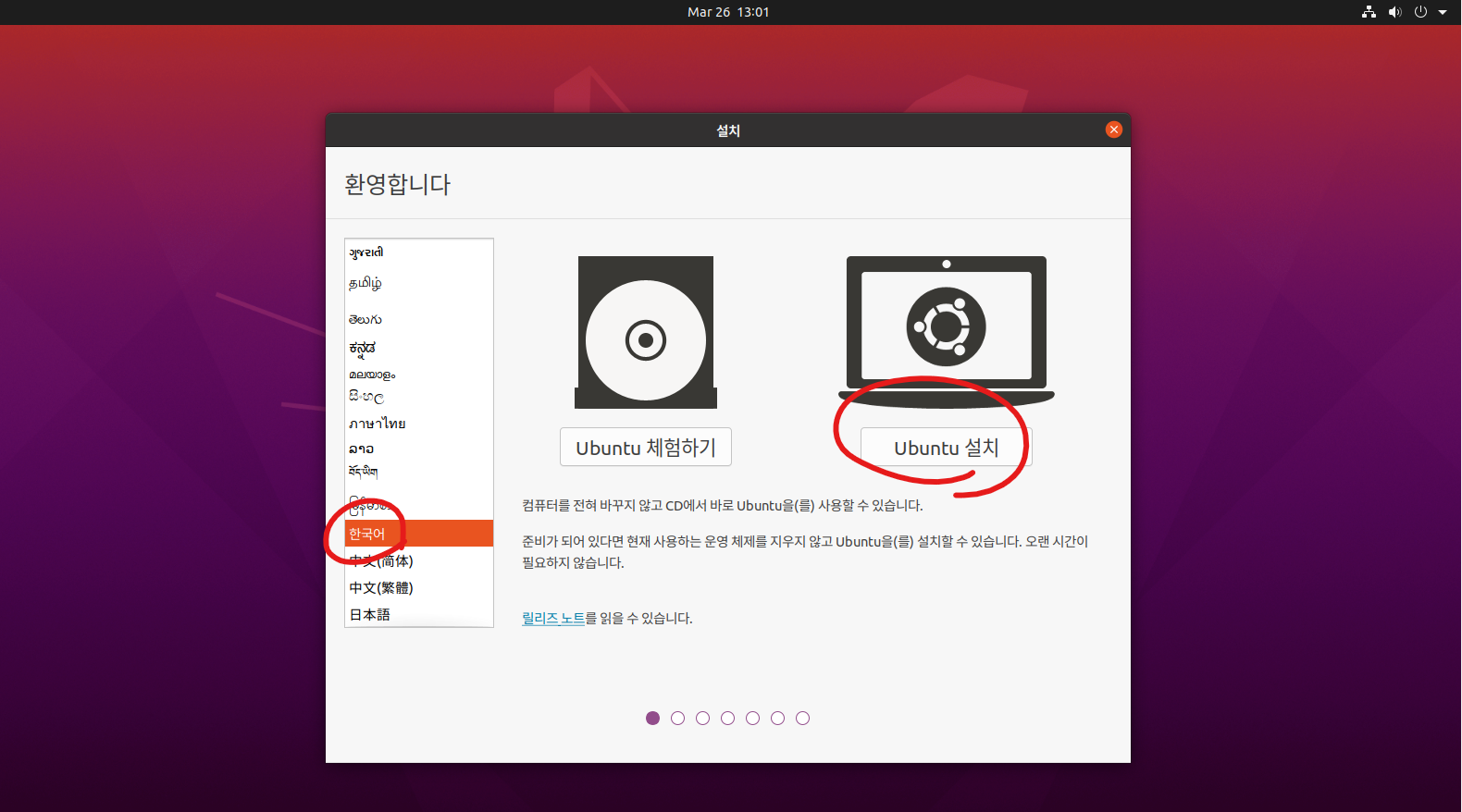
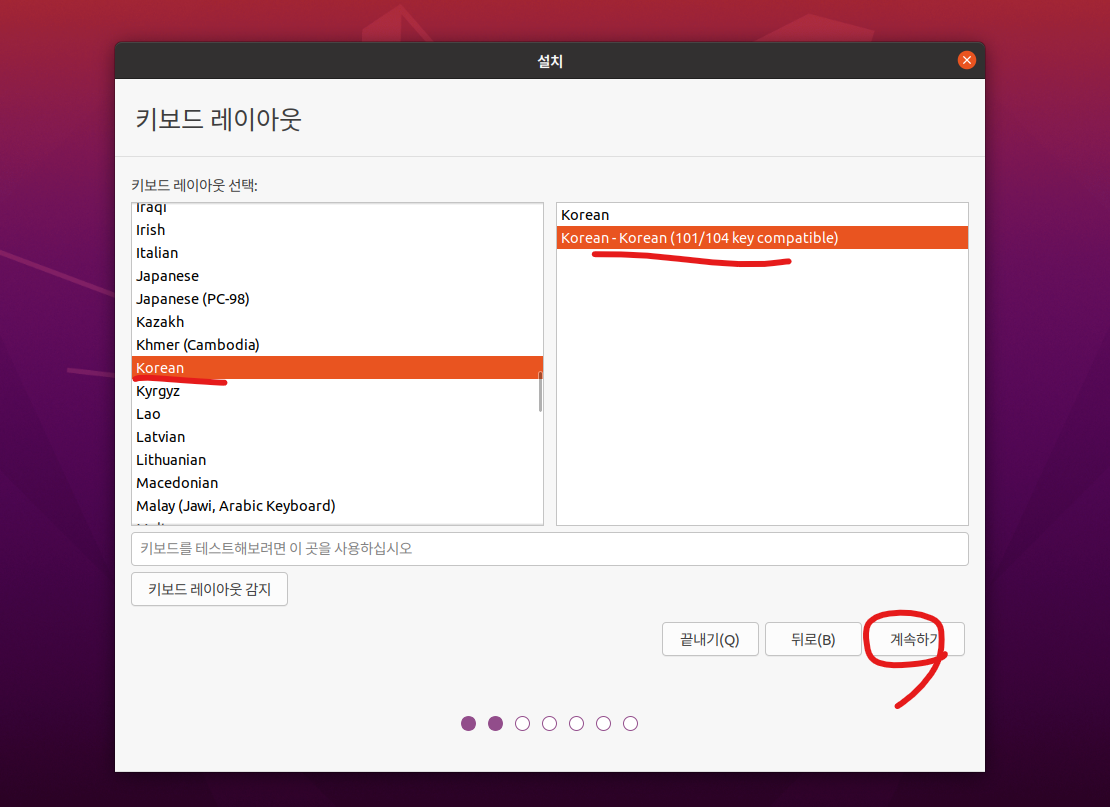
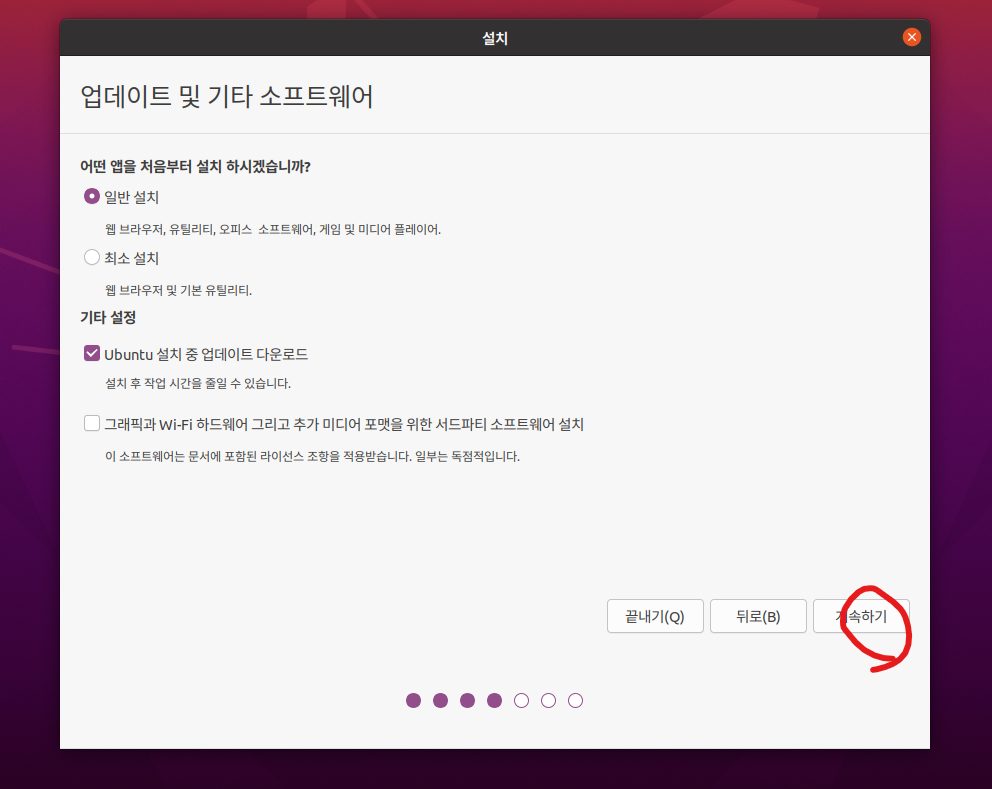
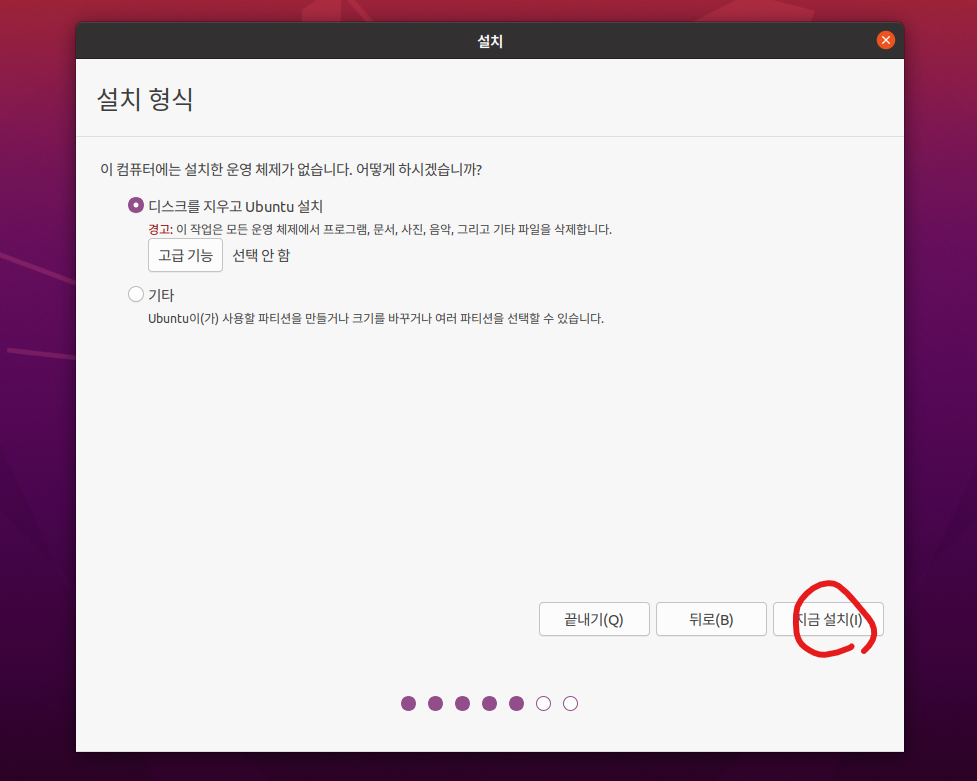
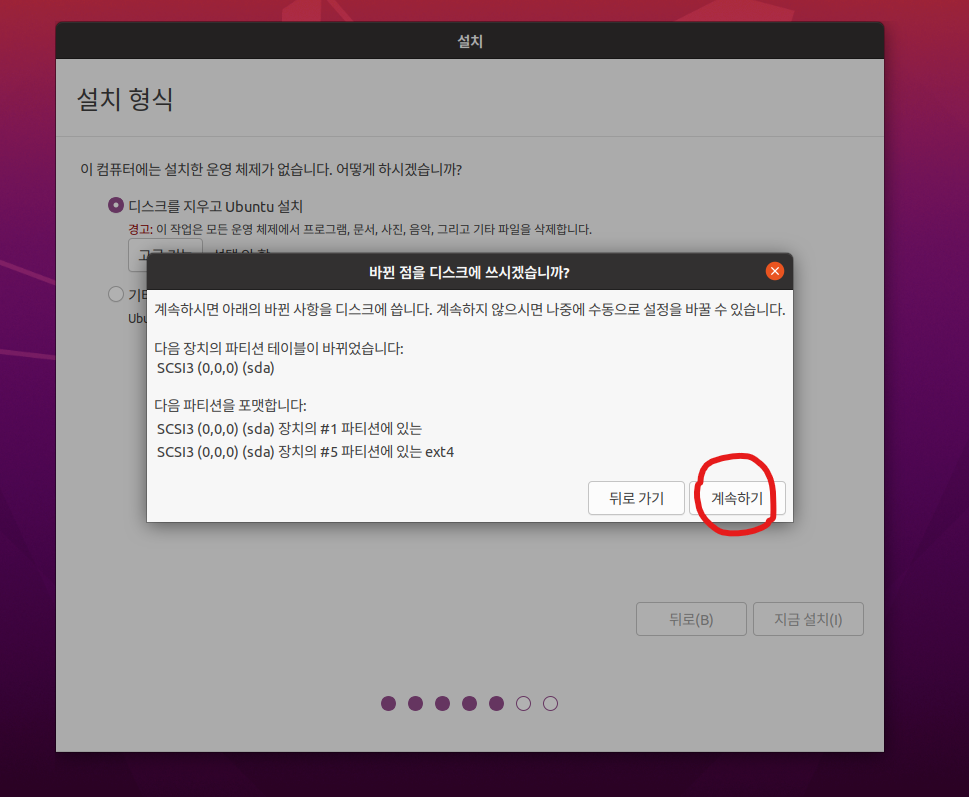
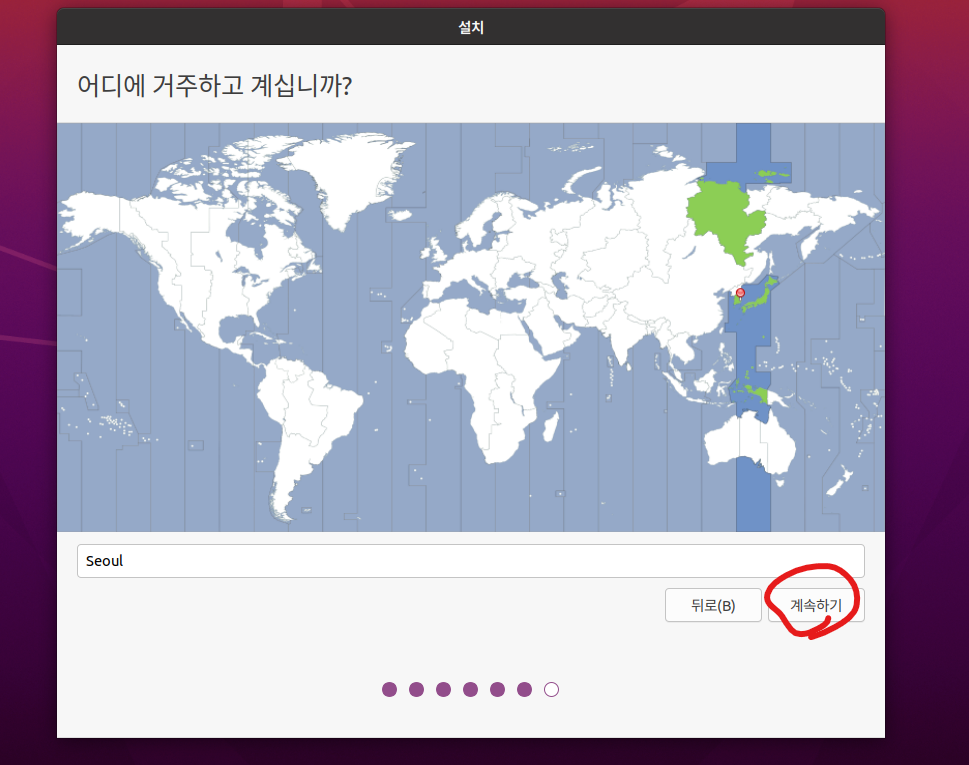
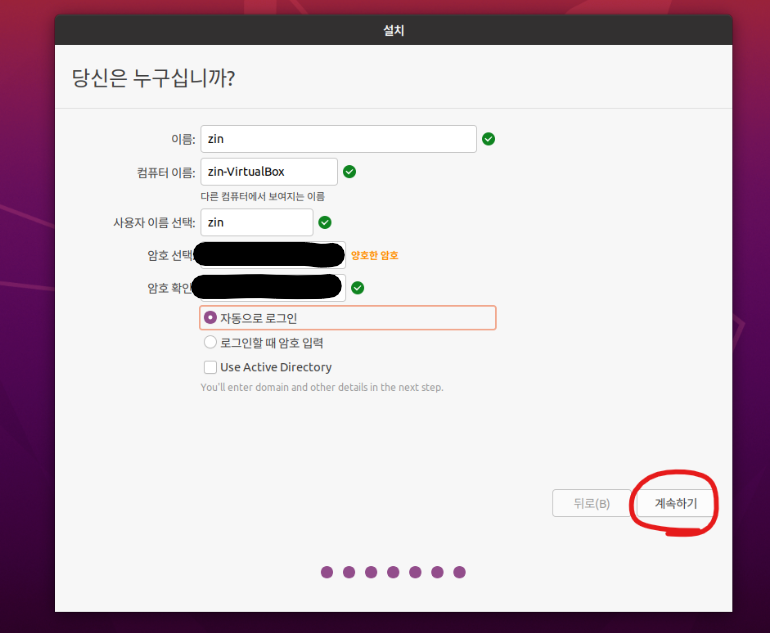
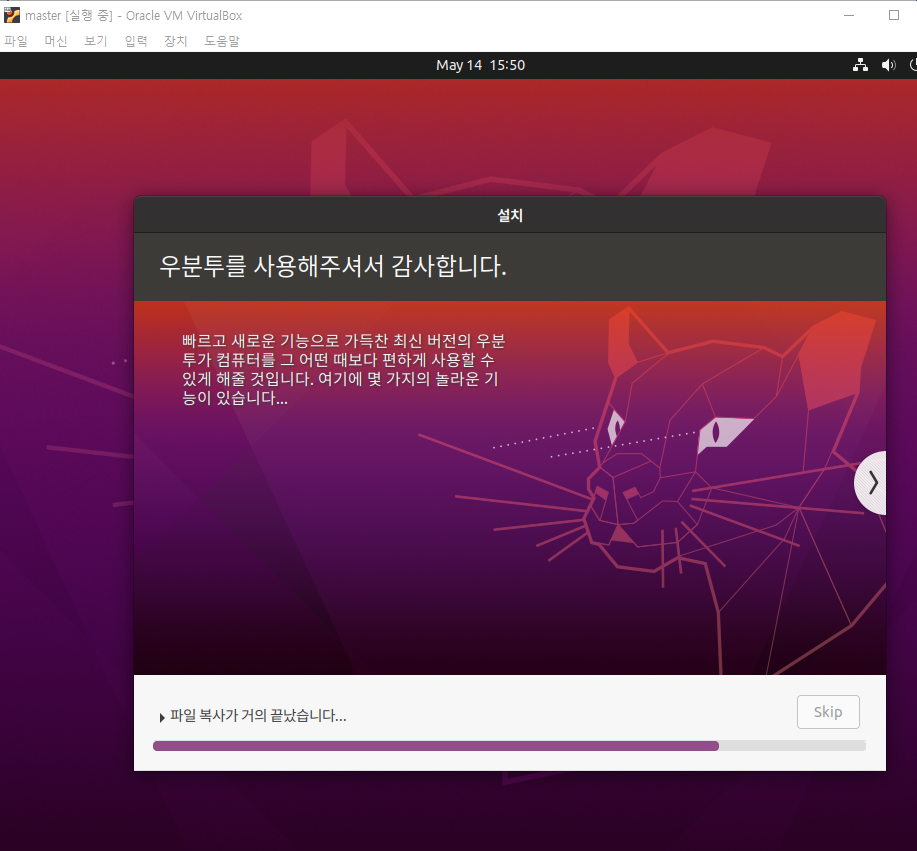
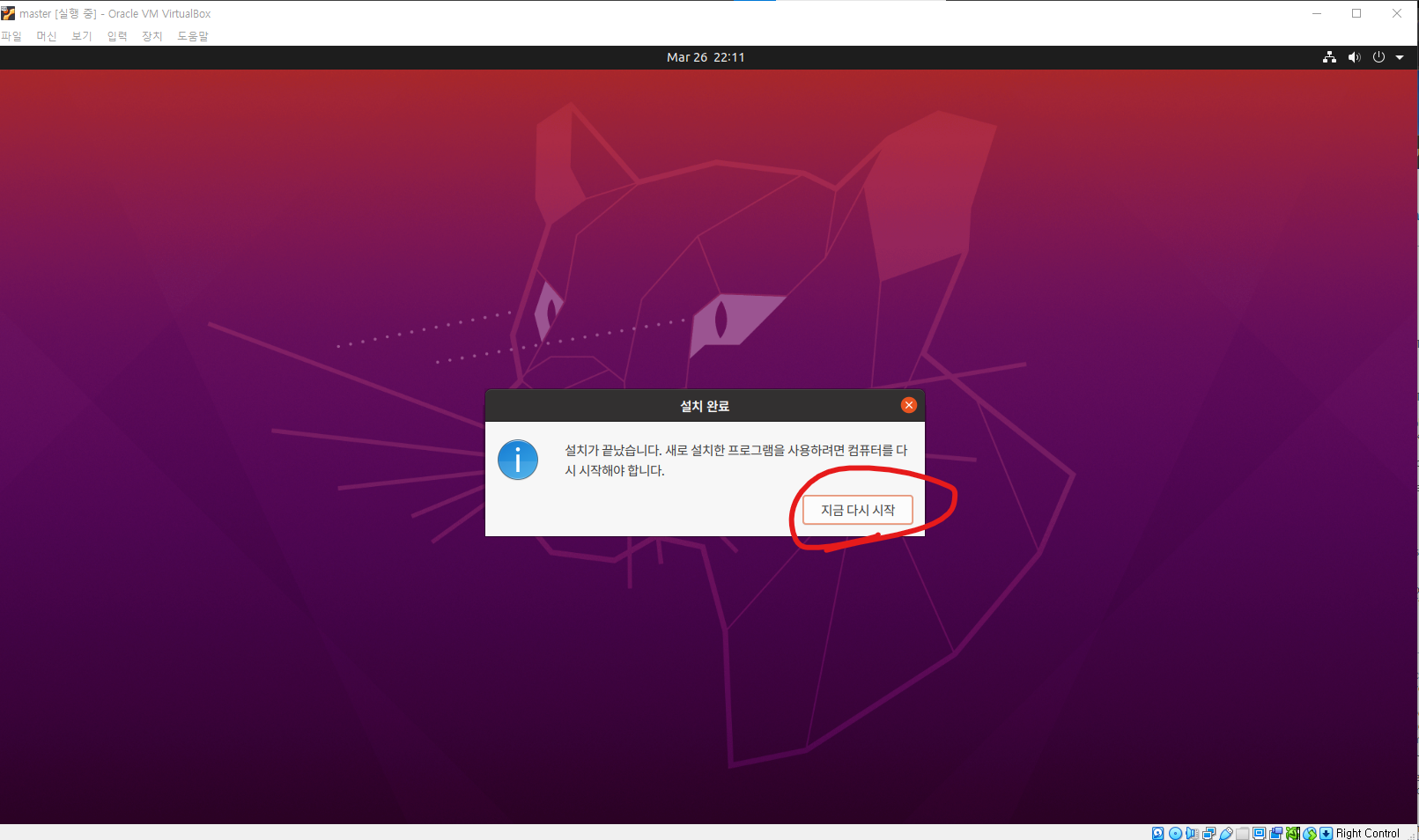
'스터디 > 쿠버네티스(k8s)' 카테고리의 다른 글
| [쿠버네티스(k8s)] 쿠버네티스 설치환경 세팅3_docker 설치 및 k8s 설치 (0) | 2023.05.14 |
|---|